win8系统鼠标怎么设置
摘要:在windows系统下,想要调整鼠标的参数,就需要对鼠标属性进行设置,通过鼠标属性菜单,我们可调整鼠标的灵敏度、鼠标指针样式、点击双击样式和...
在windows系统下,想要调整鼠标的参数,就需要对鼠标属性进行设置,通过鼠标属性菜单,我们可调整鼠标的灵敏度、鼠标指针样式、点击双击样式和滚轮参数,但很多win8系统用户却不知道鼠标属性在哪里,故此小编为大家提供了详细的教程方法,需要的用户可参考下!
操作方法
1、将鼠标移到屏幕右下角,在自动弹出的菜单中选择【设置】。
2、选择【控制面板】。
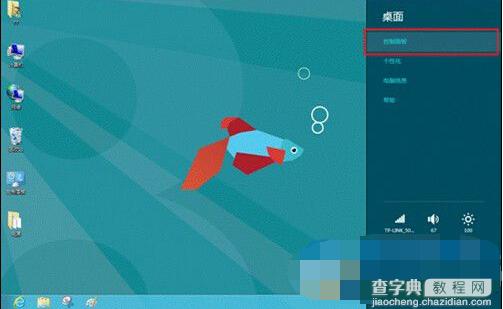 3、在控制面板中将查看方式选成【类别】,点击【鼠标】。
3、在控制面板中将查看方式选成【类别】,点击【鼠标】。
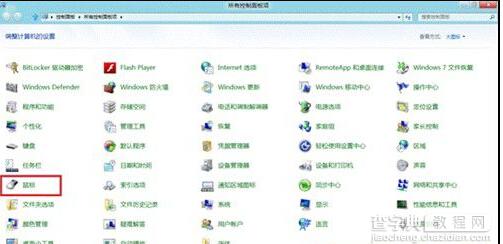 4、在【鼠标属性】对话框中进行选择即可。
4、在【鼠标属性】对话框中进行选择即可。
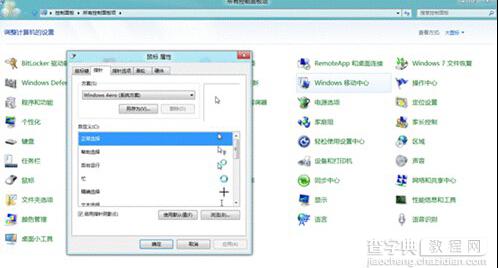
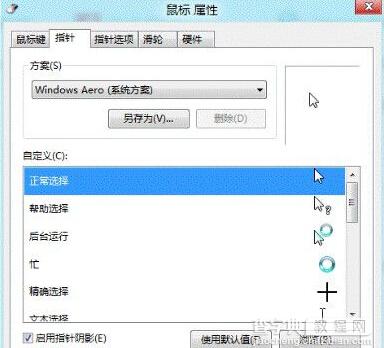
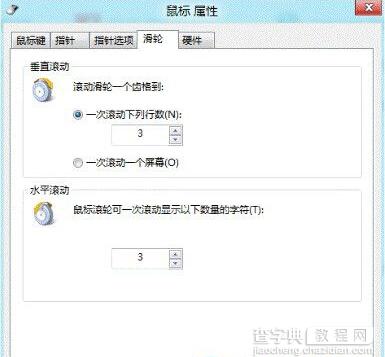
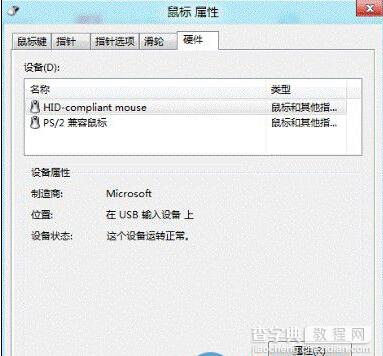 通过上述方法,我们就能够对win8鼠标属性参数进行调整了
通过上述方法,我们就能够对win8鼠标属性参数进行调整了
【win8系统鼠标怎么设置】相关文章:
